Daptar eusi
Aya sababaraha cara pikeun ngarobah warna lineart anjeun dina PaintTool SAI. Anjeun tiasa ngalakukeun ieu nganggo Opacity Lock , saringan Hue and Saturation, mode blending Warna , sareng Alat garis warna .
Nami abdi Elianna. Kuring ngagaduhan Sarjana Seni Rupa dina Ilustrasi sareng parantos nganggo PaintTool SAI langkung ti 7 taun. Abdi terang sadayana anu kedah terang ngeunaan PaintTool SAI, sareng engké anjeun ogé bakal terang.
Dina tulisan ieu, kuring bakal nunjukkeun anjeun opat cara pikeun ngarobih warna linier dina PaintTool SAI. Naha anjeun ngan ukur hoyong ékspérimén sareng warna anu béda-béda dina potongan anjeun atanapi ngarobih tampilan sadayana, kuring bakal masihan anjeun petunjuk léngkah-léngkah ngeunaan cara ngajantenkeunana.
Key Takeaways
- Sok jieun lineart anjeun dina lapisan anu misah ti sketsa sareng warna anjeun supados éditan ka hareup henteu aya rasa nyeri.
- Paké Lock Opacity pikeun ngarobah warna piksel dina lapisan linier nu dipilih.
- Paké hotkey Ctrl+U pikeun ngakses Hue and Saturation Panel pikeun ngarobah warna lineart anjeun. Inget pikeun mariksa kotak Warna, jeung Preview pikeun ningali éditan langsung.
- Modus campuran warna dina PaintTool SAI, sapertos Warna , bakal dilestarikan dina Photoshop upami anjeun nyimpen dokumen SAI anjeun salaku .psd (dokumen Photoshop).
- Pake alat Warna pikeun ngarobah warna linier tina lapisan linework.
Métode 1: Ngagunakeun Lock Opacity
Upami anjeun hoyong ngarobih warna linier anjeun dina PaintTool SAI, cara anu paling gampang nyaéta nganggo Lock Opacity . Milih pilihan ieu ngajaga opacity piksel dina lapisan nu dipilih, atawa dina istilah basajan, milih sakabéh piksel dina lapisan lineart Anjeun jadi Anjeun ngan ngédit éta.
Catetan Gancang: Inget pikeun nyimpen sketsa Anjeun, lineart , sareng warna dina lapisan anu misah pikeun ningkatkeun alur kerja sareng ngajantenkeun éditan ka hareup henteu aya rasa nyeri. Pilihan ieu jalan pangalusna dina lapisan linework dipisahkeun.
Ayeuna tuturkeun léngkah-léngkah ieu:
Lengkah 1: Buka dokumén anu anjeun hoyong robih warna linier dina SAI.

Lengkah 2: Teang jeung klik dina lapisan nu aya lineart anjeun.

Lengkah 3: Klik ikon Lock Opacity . Sawaktos Opacity konci diaktipkeun, ikon konci bakal nembongan dina lapisan nu Anjeun pilih.

Lengkah 4: Pilih warna anyar nu Anjeun hoyongkeun dina Pamilih Warna . Pikeun conto ieu, kuring milih beureum.

Lengkah 5: Klik dina Paint Bucket . Upami anjeun hoyong ngarobih bagian khusus tina lineart anjeun, alat Pencil atanapi Brush ogé tiasa dianggo.

Lengkah 6: Robah warna anjeun lineart.

Métode 2: Ngagunakeun Saringan Hue sareng Saturasi
Aya dua saringan adjustment warna dina PaintTool SAI: Hue sareng Saturation, sareng Brightness and Contrast. Saringan Saturasi Hue tiasa dianggo pikeun gampang ngarobah warna lineart anjeun dina SAI .
IeuMetoda optimal kalayan lapisan lineart terasing, sabab bakal ngarobah warna sadaya piksel dina lapisan anu dipilih. Turutan léngkah-léngkah ieu di handap:
Lengkah 1: Panggihan tur klik dina lapisan tempat linier anjeun aya.

Lengkah 2: Klik Filter dina toolbar menu luhur tur pilih Panyesuaian Warna .

Lengkah 3: Pilih Hue and Saturation atawa pake hotkey Ctrl+U .

Lengkah 4: Upami teu dicentang, centang kotak Colorize sareng Preview . Ieu bakal ngidinan Anjeun pikeun ningali sawangan langsung tina éditan anjeun.

Lengkah 5: Lamun warna linier aslina anjeun hideung, setel heula Luminance tingkat di luhur 0. Pikeun tutorial ieu , Kuring geus disetel ka +50 .

Lengkah 6: Ngagunakeun Hue jeung Saturation bar, robah warna tina lineart anjeun sakumaha dipikahoyongna.

Lengkah 7: Sanggeus réngsé, pencét OK atawa pencét Enter dina kibor anjeun.

Métode 3: Ngagunakeun Modeu Campur Warna
Modus blending nyaéta éfék anu bisa ditambahkeun pikeun ngamanipulasi warna dina lapisan handap sarta aya dina ampir kabéh software gambar jeung desain. Kanyataanna, lamun nyimpen file .sai salaku .psd, mode blending ieu bakal dilestarikan di Photoshop ogé.
Catetan: pilihan ieu pikeun ngarobah warna linier ngan bakal bisa dipake lamun warna linier Anjeun TEU hideung.
Lengkah 1: Pilih lapisan linier Anjeun.

Lengkah 2: Klik ikon Lapisan Anyar pikeun nyieunlapisan ngeunaan lapisan lineart Anjeun.

Lengkah 3: Klik kotak Grup Klip . Anjeun bakal ningali éta diaktipkeun nalika kotakna dipariksa sareng lapisanna janten pink.

Lengkah 4: Klik dina Blending Mode menu dropdown.

Lengkah 5: Klik Warna .

Lengkah 6: Anggo Color Picker pikeun milih warna anyar pikeun lineart anjeun. Pikeun conto ieu, kuring geus milih ungu.

Lengkah 7: Klik dina Paint Bucket dina Menu Alat.

Lengkah 8: Klik mana waé dina kanvas jeung lalajo warna lineart anjeun robah.

Métode 4: Ngagunakeun Color Linework Tool
Ngarobah warna lineart tina lapisan linework dina PaintTool SAI gampang, tapi rada béda ti lapisan normal, sarta merlukeun ngagunakeun lapisan linework Warna alat. Sakumaha anu diserat dina PaintTool SAI, alat ieu "ngarobah warna stroke anu diklik."
Tuturkeun léngkah ieu pikeun ngarobah warna linier tina lapisan linier dina PainTool SAI.
Lengkah 1: Klik lapisan linework anjeun dina PaintTool SAI dimana lineart anjeun ayana.
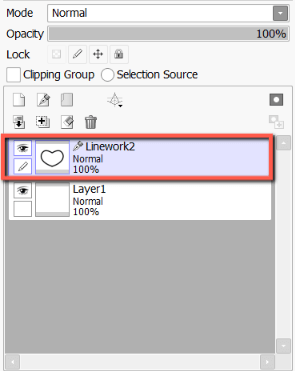
Lengkah 2: Pilih Warna alat dina menu Linework layer tool.

Lengkah 3: Paké Color Picker pikeun milih warna lineart anyar nu dipikahoyong. Pikeun conto ieu, kuring geus milih héjo.

Lengkah 4: Klik di mana waé dina guratan liniér anjeun sarta lalajo robah warna ka warna.

Pikiran Akhir
Diajar kumaha ngarobah warnalineart anjeun dina PaintTool SAI mangrupa skill invaluable dina prosés desain. Sareng anjeun tiasa ningali, anjeun tiasa ngahontal éta ku sababaraha alat sareng metode, kalebet Opacity Lock , saringan Hue and Saturation , mode blending Warna , jeung Warna Alat Linework.
Ngarobah warna lineart Anjeun bisa ngarobah identitas karya seni Anjeun atawa nyadiakeun inovasi anyar dina karya Anjeun. Candak sababaraha waktos pikeun ékspérimén sareng milari metode mana anu paling nyaman pikeun anjeun dina alur kerja anjeun.
Naha anjeun kantos ngarobih warna linear dina potongan anjeun? Naon pangaruhna? Metoda naon anu anjeun resep? Béjakeun ka kuring dina koméntar di handap.

